Mod kapal terbang dilepaskan di Windows 11/10 [FIX]
![Mod kapal terbang dilepaskan di Windows 11/10 [FIX]](https://ilinuxgeek.com/storage/img/images_1/airplane-mode-is-greyed-out-in-windows-11-10-[fix].png)
- 1415
- 57
- Marcus Kassulke
Mengaktifkan dan kemudian melumpuhkan Mod Pesawat adalah idea penyelesaian masalah pertama yang difikirkan oleh kebanyakan pengguna Windows apabila ada yang salah dengan rangkaian pada sistem. Atau apabila anda mengusahakan projek yang memerlukan pengasingan lengkap dari sambungan, anda pastikan untuk menghidupkan mod pesawat.
Hari -hari ini kami mendapat banyak laporan yang mengatakan beberapa pengguna Windows menghadapi masalah di mana mereka tidak dapat mengaktifkan atau melumpuhkan mod kapal terbang pada sistem mereka kerana pilihan mod kapal terbang dikeluarkan dan tidak ada yang dapat dilakukan. Beberapa pengguna juga melaporkan bahawa mod kapal terbang secara automatik akan didayakan pada sistem dan ada yang berkata, pilihan mod pesawat itu berubah -ubah sendiri.
Selepas meneliti semua masalah ini dan mencari faktor yang mungkin bertanggungjawab untuk ini disenaraikan di bawah.
- Penyesuai rangkaian yang sudah lapuk.
- Perubahan tetapan Pengurusan Kuasa untuk Penyesuai Rangkaian.
- Beberapa perkhidmatan yang bermasalah di sistem.
- Tukar jalur lebar untuk penyesuai wayarles anda.
- Perkhidmatan Pengurusan Radio
Sekiranya anda juga mempunyai isu -isu seperti yang berkaitan dengan mod pesawat, kami berada di sini untuk membimbing anda dengan banyak perbaikan yang dijelaskan dengan teliti dalam artikel ini di bawah.
Penyelesaian - Periksa kekunci fizikal pada papan kekunci anda yang didedikasikan untuk membolehkan atau melumpuhkan mod pesawat untuk sistem anda. Kadang -kadang, jika kunci fizikal dimaksudkan untuk mod pesawat rosak, ia mungkin menyebabkan masalah sedemikian.
Isi kandungan
- Betulkan 1 - Lakukan Penyelesaian Masalah Rangkaian
- Betulkan 2 - Periksa perkhidmatan pengurusan radio
- Betulkan 3 - Kemas kini Pemacu Penyesuai Rangkaian
- Betulkan 4 - Tukar jalur lebar penyesuai rangkaian
- Betulkan 5-Cuba enabling semula atau masukkan semula sambungan rangkaian tanpa wayar
- Betulkan 6 - Tukar Nilai Radioenable dalam Fail Pendaftaran
Betulkan 1 - Lakukan Penyelesaian Masalah Rangkaian
Sekiranya terdapat masalah yang berkaitan dengan penyesuai rangkaian atau sambungan yang menyebabkan masalah ini dengan mod pesawat, maka menjalankan penyelesaian masalah terbina dalam di Windows mungkin menyelesaikan masalah ini.
Berikut adalah langkah -langkah bagaimana untuk melakukan penyelesaian masalah rangkaian pada sistem anda.
Langkah 1: Tekan Menang+r Kekunci bersama di papan kekunci anda.
Langkah 2: Ini membuka Jalankan kotak arahan.
Langkah 3: Jenis Seterusnya kawalan.exe /nama Microsoft.Penyelesaian masalah dan kemudian tekan Masukkan kunci.
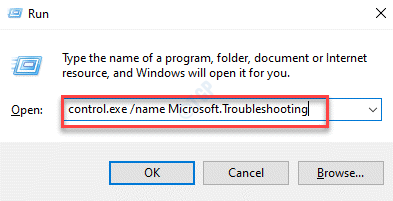
Langkah 4: Selepas halaman penyelesaian masalah dibuka, klik Penyelesai masalah lain pilihan dari halaman seperti yang ditunjukkan dalam gambar di bawah.
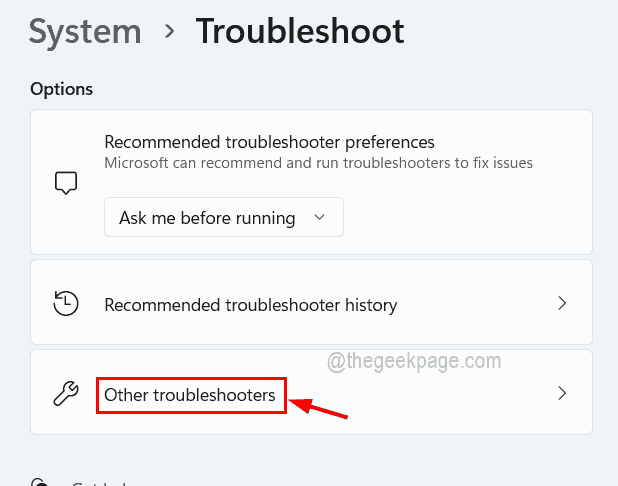
Langkah 5: tatal ke bawah halaman ke Penyesuai rangkaian pilihan dari senarai dan kliknya Jalankan butang seperti yang ditunjukkan di bawah.
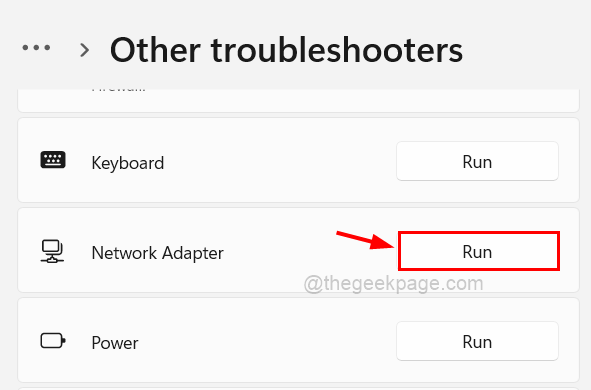
Langkah 6: Sila ikuti sebarang arahan di skrin kerana memulakan tetingkap Penyelesai masalah dan mengesan sebarang kesalahan yang berkaitan dengan rangkaian dan cuba membetulkannya.
Langkah 7: Setelah selesai, anda boleh menutup tetingkap.
Lihat jika ini membantu anda. Jika tidak, periksa pembetulan lain yang disenaraikan di bawah dalam artikel ini.
Betulkan 2 - Periksa perkhidmatan pengurusan radio
Kaedah ini dikaitkan secara langsung dengan perkhidmatan yang mungkin bertanggungjawab untuk menyebabkan masalah ini dan itu adalah perkhidmatan pengurusan radio. Kami mengesyorkan menyemak perkhidmatan ini dalam tetingkap Perkhidmatan sama ada ia dimulakan atau tidak. Walaupun ia berjalan, lebih baik memulakannya sekali.
Ikuti langkah -langkah di bawah bagaimana untuk memulakan semula perkhidmatan pengurusan radio melalui tetingkap Perkhidmatan.
Langkah 1: Pertama sekali, tekan Tingkap kunci dan jenis perkhidmatan di papan kekunci anda.
Langkah 2: Kemudian pilih Perkhidmatan aplikasi dari hasil carian seperti yang ditunjukkan dalam gambar di bawah.
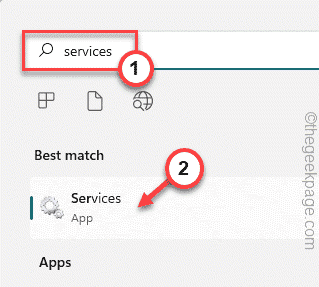
Langkah 3: Setelah tetingkap Perkhidmatan dibuka, cari Perkhidmatan Pengurusan Radio dari senarai perkhidmatan.
Langkah 4: Klik dua kali pada Perkhidmatan Pengurusan Radio Untuk membuka tetingkap sifatnya.
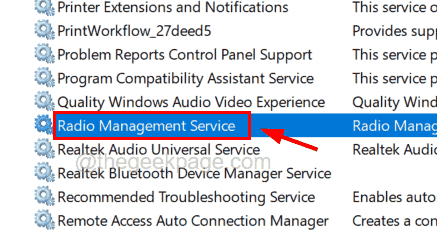
Langkah 5: Setelah dibuka, lihat apakah perkhidmatan berjalan atau dihentikan yang berada di bawah Umum tab.
CATATAN - Anda juga perlu memastikan Jenis permulaan dipilih sebagai Automatik dari senarai dropdownnya.
Langkah 6: Sekiranya berjalan, klik Berhenti butang dan selepas perkhidmatan dihentikan, klik Mula sekali lagi, diikuti oleh Memohon dan okey.
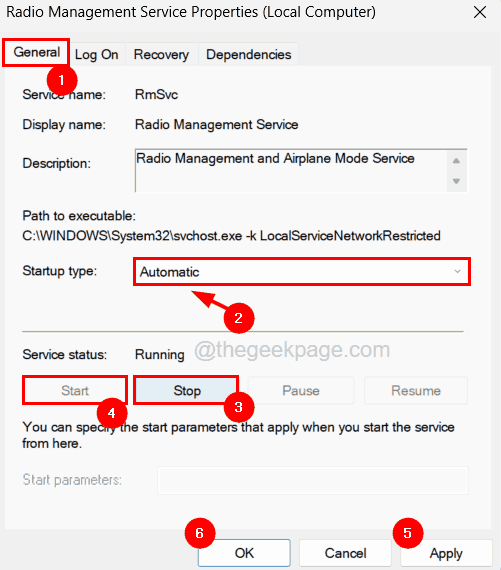
Langkah 7: Sekiranya ia dihentikan, klik sahaja Mula yang kemudian memulakan perkhidmatan dan akhirnya klik Memohon dan okey Untuk menutup tetingkap Properties.
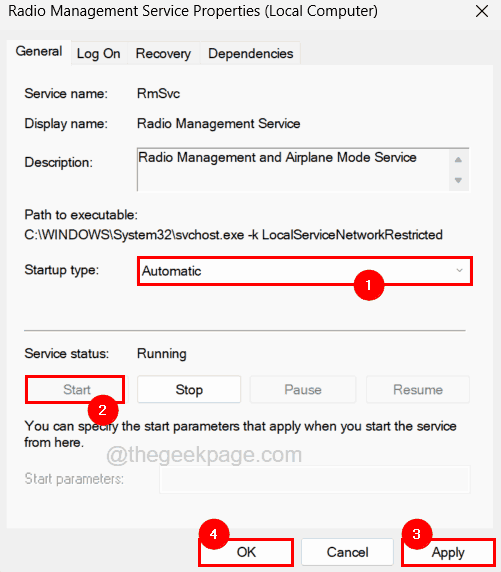
Langkah 8: Setelah selesai, tutup tetingkap Perkhidmatan.
Betulkan 3 - Kemas kini Pemacu Penyesuai Rangkaian
Sekiranya pemacu penyesuai rangkaian sudah lapuk atau tidak dikemas kini dengan versi terkini, jenis isu ini cenderung berlaku pada sistem. Oleh itu, mari kita lihat bagaimana kita dapat mengemas kini pemacu penyesuai rangkaian pada sistem menggunakan langkah -langkah di bawah.
Langkah 1: Tekan Windows+x kunci bersama dan kemudian tekan M Kunci pada papan kekunci.
Langkah 2: Ini secara langsung melancarkan Pengurus peranti tetingkap di sistem.
Langkah 3: Dalam Pengurus Peranti, cari Penyesuai rangkaian pilihan dari senarai peranti.
Langkah 4: Klik dua kali pada Penyesuai rangkaian untuk mengembangkannya.
Langkah 5: Seterusnya, Klik kanan pada Penyesuai Rangkaian Tanpa Wayar dan ketik Kemas kini pemacu dari menu konteks seperti yang ditunjukkan di bawah.
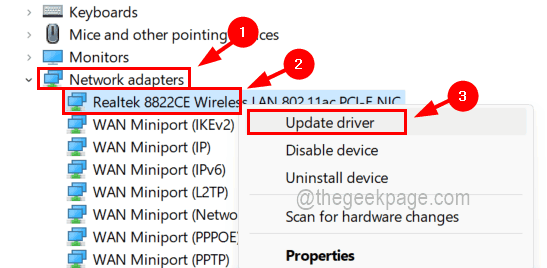
Langkah 6: Kemudian pilih Cari secara automatik untuk Pemandu pilihan dan ia mula mencari versi terkini pemacu penyesuai rangkaian dalam talian dan memasangnya.
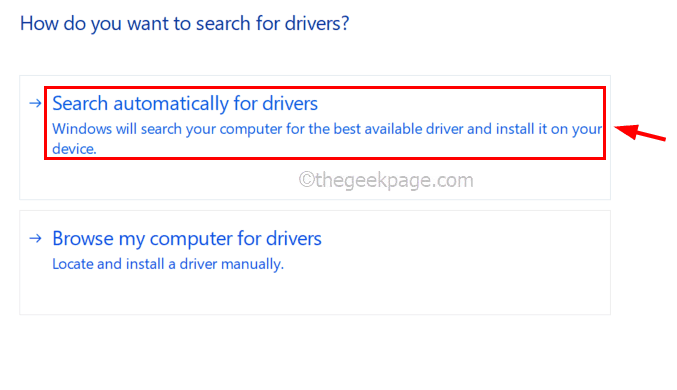
Langkah 7: Setelah selesai, anda boleh menutup pengurus peranti.
Langkah 8: Reboot sistem anda sekali dan periksa sama ada masalah itu diselesaikan.
Sekiranya tidak, pasangkan semula penyesuai rangkaian
Langkah 1: Hanya Klik kanan pada Penyesuai Rangkaian Tanpa Wayar Seperti yang dijelaskan sebelum dan kemudian pilih Nyahpasang peranti dari menu konteksnya seperti yang ditunjukkan di bawah.
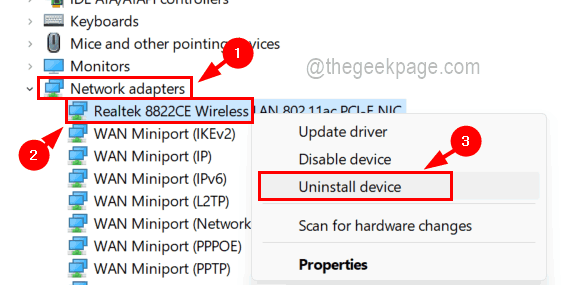
Langkah 2: Ini akan menyahpasang penyesuai rangkaian dari sistem.
Langkah 3: Untuk memasang semula penyesuai rangkaian tanpa wayar sekali lagi, mulakan semula sistem sekali dan sistem akan mengesan pemacu yang hilang dan memasang yang sesuai pada sistem.
Betulkan 4 - Tukar jalur lebar penyesuai rangkaian
Sesetengah pengguna Windows dapat menyelesaikan masalah ini dengan menukar jalur lebar penyesuai rangkaian. Oleh itu, kami mengesyorkan pengguna kami cuba mengubah jalur lebar penyesuai rangkaian wayarles anda dan lihat apakah ini berfungsi untuk anda juga.
Berikut adalah langkah bagaimana mengubah jalur lebar.
Langkah 1: Buka The Pengurus peranti dengan menekan Tingkap kunci dan menaip Pengurus peranti dan kemudian menekan Masukkan kunci.
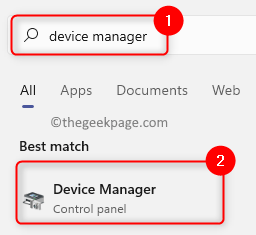
Langkah 2: Kemudian cari untuk Penyesuai rangkaian pilihan dan berkembang Ia oleh Klik dua kali di atasnya.
Langkah 3: Sekarang Klik kanan pada Penyesuai Rangkaian Tanpa Wayar dan pilih Sifat dari menu konteks seperti yang ditunjukkan di bawah.
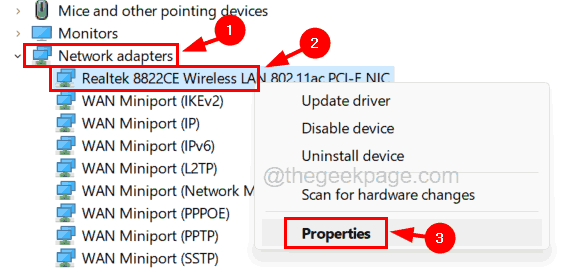
Langkah 4: Di tetingkap Properties, pergi ke Lanjutan tab dan pilih Bandwith pilihan dari senarai hartanah di bawah Harta seksyen.
Langkah 5: Klik menu dropdown Nilai di sebelah kanan dan pilih 20MHz sahaja dari senarai.
Langkah 6: Setelah melakukan perubahan ini, klik okey.
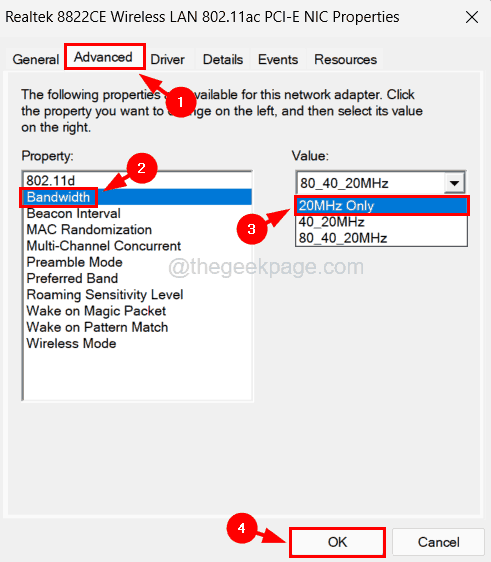
Langkah 7: Tutup pengurus peranti dan mulakan semula sistem.
Betulkan 5-Cuba enabling semula atau masukkan semula sambungan rangkaian tanpa wayar
Sesetengah pengguna mendapati bahawa mod pesawat berubah -ubah pada sistem mereka dan mereka menetapkannya dengan membolehkan dan melumpuhkan sambungan rangkaian tanpa wayar kerana masalah itu mungkin dengan sambungan dan bukan dengan sistem. Oleh itu, mari kita cuba membolehkan dan kemudian melumpuhkan sambungan rangkaian tanpa wayar seperti yang dijelaskan di bawah.
Langkah 1: Tekan Windows + R Kekunci bersama dan taip NCPA.cpl dan tekan Masukkan kunci.
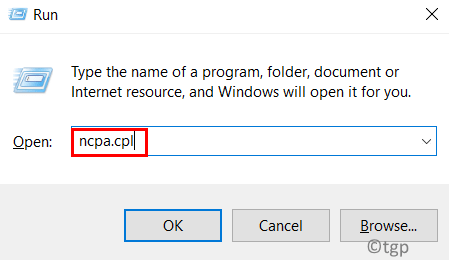
Langkah 2: Ini membuka halaman Sambungan Rangkaian pada sistem.
Langkah 3: Hanya Klik kanan pada Sambungan Rangkaian Tanpa Wayar.
Langkah 4: Sekiranya sambungan sudah diaktifkan, pilihlah Lumpuhkan dari menu konteksnya.
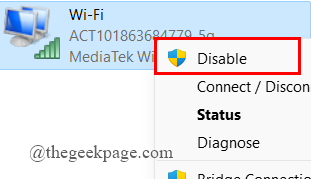
Langkah 5: Kemudian tunggu sebentar dan aktifkannya lagi klik kanan pada sambungan dan memilih Membolehkan dari menu.
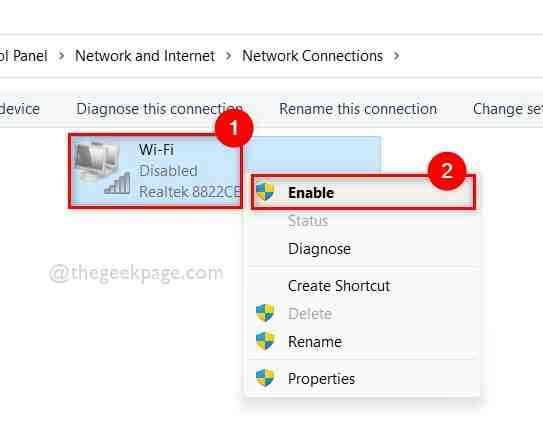
Langkah 6: Anda perlu mengaktifkan sambungan jika dilumpuhkan oleh klik kanan di atasnya dan mengklik Membolehkan dari menu konteks seperti yang ditunjukkan di atas.
Langkah 7: Begitu juga anda harus menunggu beberapa waktu dan kemudian melumpuhkannya sekali dengan memilih Lumpuhkan dari menu selepas klik kanan pada sambungan seperti yang ditunjukkan dalam tangkapan skrin di atas.
Langkah 8: Setelah selesai, lihat apakah masalahnya diselesaikan.
Betulkan 6 - Tukar Nilai Radioenable dalam Fail Pendaftaran
Sebelum meneruskan dengan kaedah ini, kami mengesyorkan pengguna kami mengeksport fail pendaftaran untuk sandaran sekiranya berlaku sesuatu yang salah semasa mengedit.
Kami akan menunjukkan kepada anda cara menukar nilai radioenable dalam fail pendaftaran menggunakan editor pendaftaran seperti yang ditunjukkan dalam langkah -langkah di bawah.
Langkah 1: Tekan Tingkap kunci dan jenis Editor Pendaftaran di papan kekunci anda.
Langkah 2: Pilih Editor Pendaftaran aplikasi dari hasil carian seperti yang ditunjukkan di bawah.
CATATAN- Anda harus menerima UAC yang diminta di skrin untuk meneruskan.
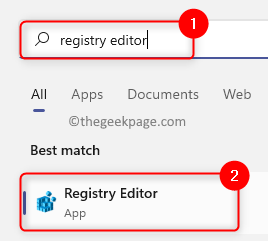
Langkah 3: Seterusnya, jelaskan bar alamat dan salinan paste jalan di bawah di bar alamat dan tekan Masukkan kunci.
Hkey_local_machine \ System \ currentControlset \ control \ class \ 4D36E972-E325-11CE-BFC1-08002BE10318HKEY_LOCAL_MACHINE \ System \ CurrentControlset \ Control \ Class \ 4D36E972-E325-11CE-BFC1-08002BE10318 \ 000101
Langkah 4: Setelah anda sampai 0001 kunci pendaftaran di sebelah kiri, pastikan ia dipilih dan di sebelah kanan, cari Radioenable Nilai DWORD.
Langkah 5: Sekiranya hilang, anda boleh menciptanya klik kanan pada 0001 kunci pendaftaran dan menavigasi melalui Baru > Nilai dword (32-bit) dari menu konteks dan kemudian Menamakan semula ia sebagai Radioenable seperti yang ditunjukkan di bawah.
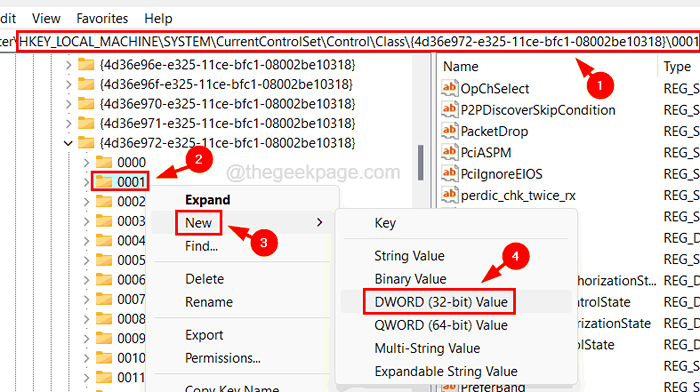
Langkah 6: Sekarang Klik dua kali pada Radioenable Untuk membuka tetingkap Editnya.
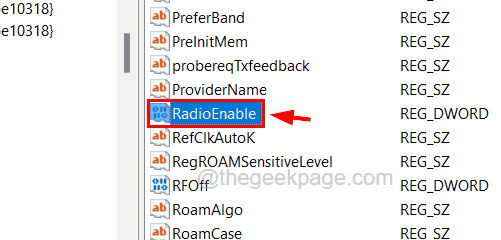
Langkah 7: Masukkan 1 dalamnya Data nilai TextBox dan klik okey.
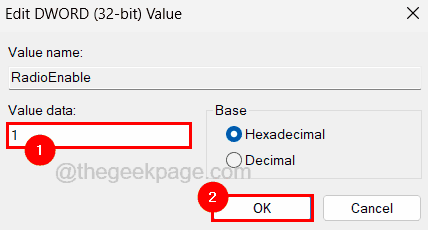
Langkah 8: Sekarang tutup editor pendaftaran dan mulakan semula sistem.
- « Proses tidak dapat mengakses ralat fail pada Windows 11/10 Fix
- Cara Memperbaiki Tidak Dapat Mengasaskan Kesalahan API Steam »

